- Autor Jason Gerald [email protected].
- Public 2023-12-16 11:07.
- Viimati modifitseeritud 2025-01-23 12:16.
Protsessor ehk "CPU" on teie arvuti kesknärvisüsteem. Nagu kõik arvutikomponendid, kuluvad protsessorid kiiresti ja vananevad, kusjuures protsessorite uuemad versioonid ilmuvad regulaarselt. Protsessori uuendamine on üks kõige kallimaid uuendusi, mida saate teha, kuid see võib kaasa tuua tohutu jõudluse tõusu. Enne protsessori ostmist uuendamiseks määrake kindlasti sobiv protsessoritüüp.
Samm
Osa 1 /3: emaplaadi ühilduvuse kontrollimine
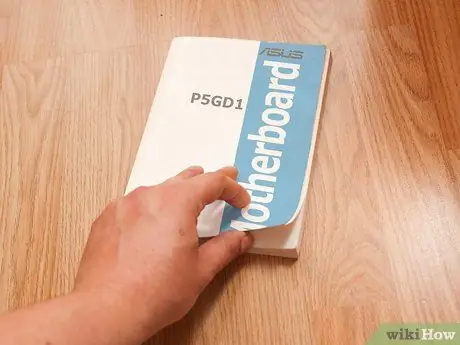
Samm 1. Leidke oma emaplaadi dokumentatsioon
Esimene tegur, mis määrab, millist protsessorit installida, on teie emaplaadi pistikupesa tüüp. AMD ja Intel kasutavad erinevat tüüpi pesasid ning mõlemad tootjad kasutavad sõltuvalt protsessorist mitut tüüpi pesasid. Teie emaplaadi dokumentatsioon sisaldab vajalikku teavet protsessori pesa kohta.
- Te ei saa installida Inteli protsessorit AMD emaplaadile või vastupidi.
- Mitte kõik sama tootja protsessorid ei kasuta sama tüüpi pistikupesa.
- Sülearvuti protsessorit ei saa uuendada.

Samm 2. Protsessori tüübi määramiseks kasutage tarkvara CPU-Z
CPU-Z on tasuta tarkvara, mis võib anda teavet teie arvutisse installitud riistvara tüübi kohta. See on lihtsaim tarkvara, mida kasutada emaplaadi pistikupesa tüübi leidmiseks.
- Laadige alla ja installige CPU-Z saidilt www.cpuid.com.
- Käivitage CPU-Z.
- Klõpsake vahekaarti "CPU" ja pange tähele jaotises "Pakett" kuvatut.

Samm 3. Kontrollige visuaalselt emaplaati, kui te dokumentatsiooni ei leia
Minge oma arvutisse ja otsige emaplaadi mudeli numbrit, et Internetist dokumentatsiooni leida.
Üksikasjalike juhiste saamiseks klõpsake siin, et emaplaati visuaalselt jälgida

Samm 4. Kui te ei suuda seda tuvastada, viige vana protsessor arvutipoodi
Kui te ei suuda ikkagi pistikupesa tüüpi tuvastada, eemaldage vana protsessor emaplaadilt ja viige see arvutipoodi. Üks tehnikutest võib teile öelda emaplaadi pistikupesa tüübi ja võib anda teile hea soovituse hea asendusprotsessori kohta.
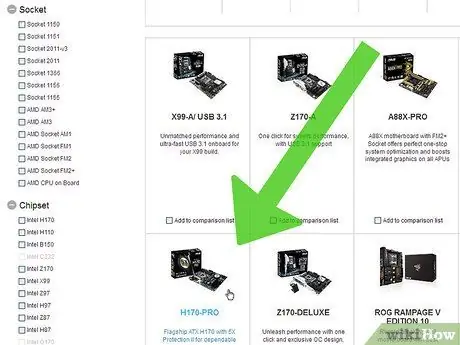
Samm 5. Kui soovite uuendada, kaaluge uue emaplaadi ostmist
Kui proovite uuendada vana arvutit uuema protsessoriga, on suur tõenäosus, et vana emaplaadi pesad ei sobi kokku. Mida aeg edasi, seda vanema mudeli emaplaadile sobiva uue protsessori hankimine muutub üha keerulisemaks. Uue emaplaadi ostmine koos uue protsessoriga muudab asja palju lihtsamaks.
Märkus: kui uuendate emaplaati, peate võib -olla uuendama ka RAM -i, kuna vanemad RAM -i mudelid ei ühildu sageli uuemate emaplaatidega
Osa 2/3: vana protsessori eemaldamine

Samm 1. Avage arvuti korpus
Protsessori avamiseks peate korpuse eemaldama. Lülitage arvuti välja ja eemaldage kõik juhtmed. Pange arvuti kõrvale. Avage külgkate kruvikeerajaga.
Üksikasjalikke juhiseid arvuti korpuse avamiseks klõpsake siin

Samm 2. Kinnitage end maapinnale
Enne arvuti sees töötamist veenduge, et olete maandatud. Kinnitage antistaatiline randmerihm arvuti korpuse metalli külge või puudutage metallist segisti.

Samm 3. Leidke protsessori jahuti
Kõigil protsessoritel on CPU jahutid. Tavaliselt metallist radiaator koos ventilaatoriga. Protsessorile juurdepääsu saamiseks peate selle eemaldama.

Samm 4. Eemaldage blokeerivad kaablid või komponendid
Arvuti sisemus võib olla ülerahvastatud ja võib olla kaableid või komponente, mis blokeerivad kogu CPU jahuti või selle kogu. Eemaldage kõik, mis blokeerib juurdepääsu protsessorile, kuid pidage kindlasti meeles, kuhu see installida.

Samm 5. Eemaldage CPU jahuti
Ühendage jahutuskaabel lahti ja eemaldage see emaplaadilt. Enamikul sisseehitatud emaplaadi jahutitel on neli riivi, mida saab avada sõrmede või lameda kruvikeerajaga. Mõnel CPU jahutil on emaplaadi tagaküljel kronstein ja need tuleb esmalt eemaldada.
- Pärast jahuti eemaldamist emaplaadilt on jahuti tavaliselt termopasta tõttu protsessori külge kinnitatud. Liigutage õrnalt jahutusradiaatorit edasi -tagasi, kuni protsessor vabaneb.
- Kui kasutate vana protsessorijahutit uue protsessori jaoks, eemaldage jahutuspõhjast liigne termopasta alkoholiga.

Samm 6. Avage CPU pesa kaane kõrval olev hoob
See avab pesa ja võimaldab teil protsessorit avada.

Samm 7. Tõstke CPU aeglaselt püsti
Hoidke CPU -d külgedest ja tõstke CPU üles vertikaalselt, et mitte kahjustada õhukesi protsessori tihvte. Võimalik, et peate protsessorit pisut kallutama, et see alumisest pesakattest välja saada, kuid veenduge, et olete enne seda kõik tihvtid eemaldanud.
Kui soovite salvestada vana protsessorit, hoidke seda kindlasti antistaatilises kilekotis. Kui kasutate AMD protsessorit, proovige see panna antistaatilisse vahtu, et vältida tihvtide kahjustamist
Osa 3/3: uue protsessori installimine

Samm 1. Paigaldage uus emaplaat (vajadusel)
Kui uuendate emaplaati uue protsessori kasutamiseks, peaksite seda tegema enne uue protsessori installimist. Eemaldage vanalt emaplaadilt kõik komponendid ja kaablid ning eemaldage emaplaat korpusest. Paigaldage korpusesse uus emaplaat, vajadusel kasutage uusi emaplaadi kruvisid.
Uue emaplaadi installimise üksikasjalike juhiste saamiseks klõpsake siin

Samm 2. Kinnitage end maapinnale
Enne protsessori karbist välja võtmist kontrollige veelkord, kas olete end maapinnale kinnitanud. Elektrilöögi tõttu võib protsessor kergesti süttida, muutes selle väärtusetuks.
Kui te pole kindel, puudutage metallkraani uuesti

Samm 3. Eemaldage protsessor kaitsekilest
Hoidke seda kindlasti küljelt ja ärge puudutage protsessori tihvte.

Samm 4. Joondage sälk või kolmnurk protsessoris pesaga
Sõltuvalt kasutatavast protsessorist ja pistikupesast leiate külgedelt mõne sälgu või ühe nurga alt väikese kolmnurga. See juhend loodi selleks, et tagada protsessori õigesse asendisse installimine.

Samm 5. Asetage protsessor õrnalt pesasse
Kui olete veendunud, et protsessori suund on õige, sisestage protsessor aeglaselt otse pesasse. Ärge sisestage nurka tehes.
Te ei tohi protsessorit oma kohale sundida. Kui vajutate seda, võite protsessori tihvte painutada või murda, muutes protsessori töövõimetuks

Samm 6. Lukustage pesa kaas
Kui protsessor on korralikult paigaldatud, sulgege ja lukustage pesa kaas nii, et protsessor oleks oma kohale kinnitatud.

Samm 7. Kandke protsessorile termopasta
Enne protsessori jahuti paigaldamist peate kandma õhukese kihi termopastat CPU ülaosale. See pasta aitab edastada soojust protsessorilt protsessori jahutile, eemaldades kontaktpindadelt kõik vead.
Üksikasjalikud juhised termopasta pealekandmiseks klõpsake siin

Samm 8. Turvaline CPU jahuti
See protsess varieerub sõltuvalt teie paigaldatud jahuti tüübist. Inteli protsessorijahutid ühendavad emaplaadi nelja konksu abil, AMD protsessorijahutid aga kinnitatakse nurga külge metallkonksudega.
Veenduge, et olete CPU jahuti ühendanud emaplaadi pistikuga CPU_FAN. see annab toite CPU ventilaatorile

Samm 9. Ühendage või ühendage kõik, mille olete varem vooluvõrgust lahti ühendanud
Enne ümbrise sulgemist veenduge, et kõik, mis CPU -le juurdepääsuks eemaldasite, on korralikult ühendatud.

Samm 10. Sulgege arvuti korpus
Asetage korpuse külgkate algsesse asendisse ja kinnitage see kruvidega. Asetage arvuti lauale tagasi ja ühendage kõik juhtmed, mis on korpuse taga.

Samm 11. Proovige arvuti sisse lülitada
Kui vahetasite hiljuti protsessori ja kasutate endiselt vana emaplaati, on tõenäoline, et arvuti käivitub normaalselt. Avage programm CPU-Z või süsteemi atribuudid (⊞ Win+paus), veendumaks, et arvuti saab äsja installitud protsessori ära tunda.

Samm 12. Installige arvuti operatsioonisüsteem uuesti (vajadusel)
Kui installisite uue emaplaadi või vanast protsessorist väga erineva protsessori, peate võib -olla oma arvutisse opsüsteemi uuesti installima. Kui teie arvutil on pärast uue protsessori installimist probleeme alglaadimisega, peaks opsüsteemi uuesti installimine arvuti uuesti tööle saama.
- Installige Windows 8 uuesti
- Installige Windows 7 uuesti
- Installige Windows Vista uuesti
- Installige Windows XP uuesti
- Installige OS X uuesti
- Installige Ubuntu Linux uuesti






